怎么屏幕录制,小伙伴们常常会在社交平台上看到很多电脑游戏操作视频,这类视频一般由博主亲自在电脑游戏中操作展示和记录,刚接触的朋友们都非常好奇,这些视频是如何录出来
怎么屏幕录制,小伙伴们常常会在社交平台上看到很多电脑游戏操作视频,这类视频一般由博主亲自在电脑游戏中操作展示和记录,刚接触的朋友们都非常好奇,这些视频是如何录出来的呢?非常简单的是我们只需要借助一些工具就能完成屏幕录制的操作。
那么电脑是怎么录制屏幕的呢?对这个还有疑惑的小伙伴快进来学习,今天小编就教你两个非常简单的方法。

方法一:迅捷视频剪辑软件
第一步:首先我们打开【迅捷视频剪辑软件】工具,找到工具下面的屏幕录像功能,点击【屏幕录像】进行下一步操作。
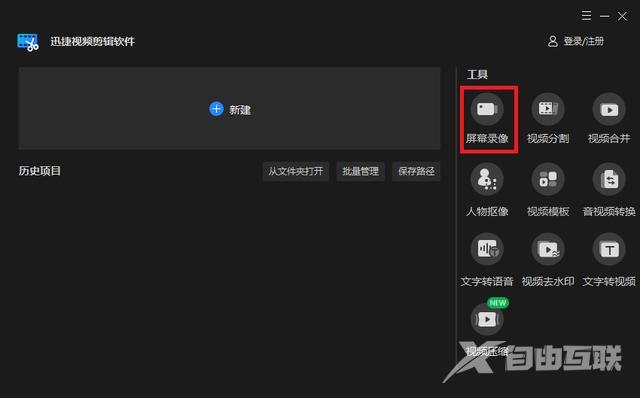
第二步:在屏幕录像页面,进行录屏参数的设置,有视频选项可以选择全屏录制或者区域录制,音频选项可以选择录制的声音,是录制系统声音,麦克风声音还是全部的声音,画质设置可以选择清晰的程度,录制的格式也可以选择,最后点击【开始录制】按钮录制屏幕。
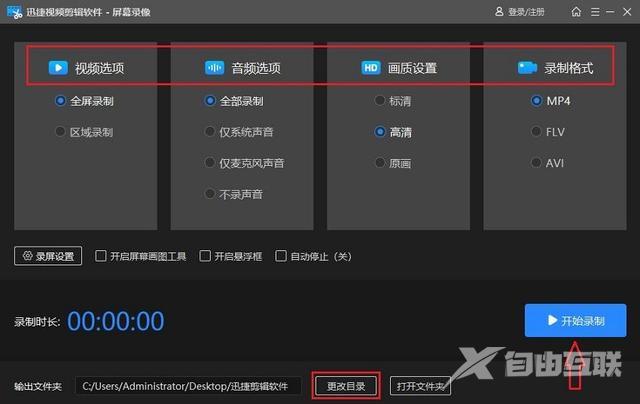
步骤三:屏幕录制完成后,我们直接点击结束按钮,然后录制的视频就会自动保存,保存后返回到这个页面,可以点击播放查看录制的屏幕,也可以将其加入剪辑素材里面。
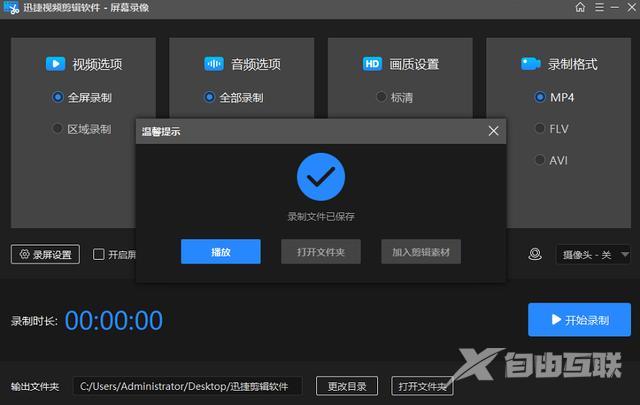
方法二:电脑系统自带
电脑会自带一个录屏功能,按下快捷键win+R,打开windows设置版面,点击游戏,可以开启屏幕录制的功能,但是win10系统才会有录屏功能,如果电脑版本较低的话就不能录制屏幕了。
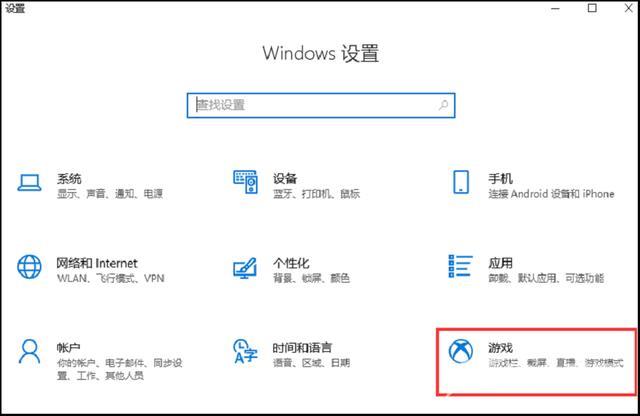
以上就是小编关于怎么录屏幕视频的全部分享,一共分享了两个方法,不知道哪个更适合你呢?
屏幕视频